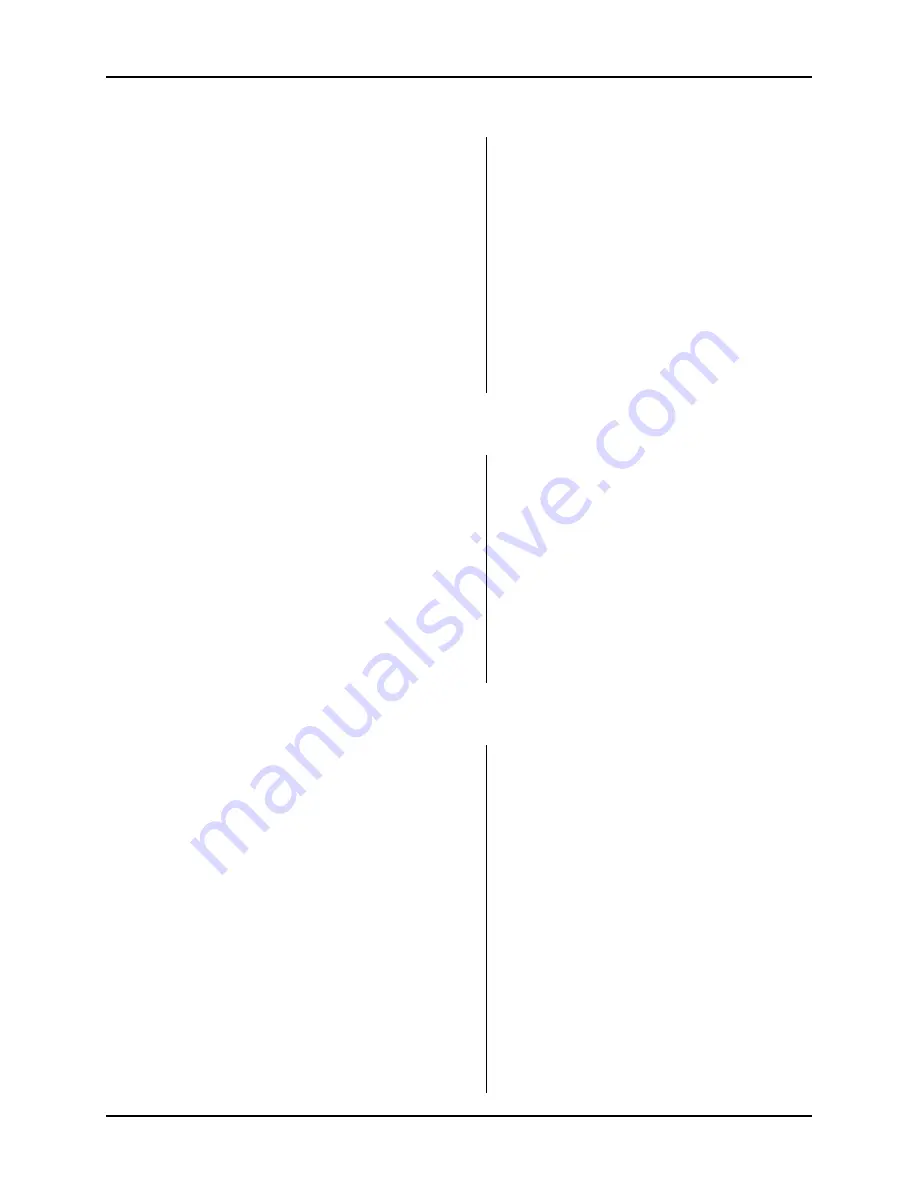
Stage Designer™ 50
33
Rev. 9
Borrar un paso o pasos
Acción
·
1.
Entrar en habilitar
EDICIÓN
.
2.
Toque el botón
Paso
para desplazarse al
paso que desee borrar.
3.
Toque el botón
Borrar
cuando se
encuentre en el paso que desee borrar.
Todos los LED se encenderán indicando el
borrado del paso.
4.
Repita los pasos 2 y 3 hasta que haya
borrado todos los pasos que no deseaba.
5.
Pulse y mantenga pulsado el botón
Grabar
y
Salir grab
. El LED del botón
Escena
se
apagará, indicando que se ha salido del
modo Edición.
Notas
¥
Insertar un paso o pasos
Acción
·
1.
Grabe una escena o las escenas que desee
insertar.
2.
Asegúrese de que se encuentra en
Secuencia
◄►
Escena
y entre en el modo
Habilitar edición
.
3.
Toque el botón
Paso
para desplazarse al
paso antes del cual desea insertar un paso.
Puede leer el paso en la pantalla.
4.
Toque el botón
Insertar
para insertar el
paso que ha creado anteriormente.
5.
Salga de
Habilitar edición
.
Notas
¥
Parte de entrar en Habilitar edición es
seleccionar qué escena desea editar. Vea el
apartado Habilitar edición para más
instrucciones al respecto.
Todos los LED parpadearán para indicar que el
paso se ha insertado correctamente.
Modificar un paso o pasos
Acción
·
1.
Habilitar edición.
2.
Pulse y mantenga pulsado el botón
Arriba
si desea aumentar la intensidad. Pulse y
mantenga pulsado el botón
Abajo
si desea
disminuir la intensidad.
3.
Toque el botón
Paso
para desplazarse al
paso antes del cual desea insertar un paso.
Puede leer el paso en la pantalla.
4.
Mientras mantiene pulsado el botón
Arriba
o el botón
Abajo
, toque el botón
Flash
correspondiente al canal DMX de la
escena
que desee modificar hasta que alcance el
valor de intensidad que desee, que se leerá
en la pantalla. Después puede tocar los
botones
Flash
hasta que esté satisfecho
con la nueva
escena
.
5.
Repita los pasos 2, 3 y 4 hasta que haya
modificado todos los pasos.
6.
Salga de
Habilitar EDICIÓN
.
Notas
¥
Parte de entrar en Habilitar edición es
seleccionar qué escena desea editar. Vea el
apartado Habilitar edición para más
instrucciones al respecto.
Todos los LED parpadearán para indicar que el
paso se ha insertado correctamente.
Summary of Contents for Stage Designer 50
Page 1: ...User Manual ...
















































